Der Import von Texten in ein MAXQDA-Projekt kann auf verschiedene Weise erfolgen, z.B.
- durch Klicken-und-Ziehen von Textdateien aus dem Windows Explorer oder macOS Finder direkt in das Fenster „Liste der Dokumente“,
- durch Klick auf das Symbol Dokumente importieren
 in der „Liste der Dokumente“ oder
in der „Liste der Dokumente“ oder - durch Klick auf das Symbol Texte, PDFs, Tabellen auf dem Tab Import.

Im Abschnitt Daten importieren und gruppieren finden Sie generelle Hinweise zum Import von Daten und deren Strukturierung in MAXQDA.
Texte optimal für den Import vorbereiten
Wenn Sie Text-Dokumente einlesen möchten, sollten Sie sich vorab einige Gedanken zu deren Vorbereitung machen. Unter anderem sollten Sie überlegen, ob Sie bestimmte Teile des Textes als Texteinheiten behandeln möchten. Wenn das der Fall ist, sollten Sie solche Einheiten als jeweils eigene Absätze formatieren, also jeweils mit der Return-Taste beenden. MAXQDA ist dann später in der Lage diese Absätze automatisch zu codieren. So empfiehlt es sich beispielsweise bei Interviews immer einen Absatz pro Sprechbeitrag vorzusehen.
Beim Import von Texten in MAXQDA sollte man folgende Punkte beachten:
- Es bleiben alle Textauszeichnungen wie Fettdruck, Kursivdruck etc. erhalten.
- Alle Schriftarten und Schriftgrößen werden übernommen.
- Auch die meisten Absatzformatierungen wie rechtsbündig und linksbündig sowie Zeilenhöhe bleiben in der Regel erhalten.
- Der Text kann Tabellen, Fotos, Grafiken u.ä. enthalten.
- Ob MAXQDA Objekte wie z.B. Grafiken importiert oder beim Einlesen überspringen soll, lässt sich in den lokalen Einstellungen der „Liste der Dokumente“ festlegen. (Die Einstellungen rufen Sie durch Klick auf das Zahnrad im Fensterkopf auf.)
- Kopf- und Fußzeilen werden ignoriert.
- Fußnoten werden ganz am Ende des Textes eingefügt, sie werden also zu Endnoten.
Farbhervorhebungen und Kommentare
Bereits im Textdokument existierende farbliche Texthervorhebungen werden beim Import in MAXQDA als reguläre Codierungen übernommen. Im Codesystem wird ein Code mit dem Namen “Word-/PDF-Hervorhebung” auf oberster Ebene angelegt. Für jede Farbe wird ein Subcode mit einem englischen Farbnamen ergänzt und den entsprechenden Textstellen zugeordnet.
Kommentare, die Sie am Textdokument angefertigt haben, werden an der gleichen Stelle im Text als In-Dokument-Memos übernommen. Mehrere aufeinander bezogene Kommentare (Diskussionsverläufe) werden in einem Memo zusammengefasst.
Die Übernahme von Farbhervorhebungen und Kommentaren lassen sich in den Einstellungen des Fensters „Liste der Dokumente“ ein- und ausschalten. Um die Einstellungen zu öffnen, klicken Sie auf das Zahnrad in der Titelleiste des Fensters.
Im Text enthaltene Tabellen
MAXQDA kann auch Tabellen in Text-Dokumenten bearbeiten und es können auch Textpassagen in den Zellen der Tabelle codiert werden. Die Breite der Tabelle und der einzelnen Spalten können allerdings innerhalb von MAXQDA nicht mehr verändert werden.
In den Text eingebettete Links auf Webseiten
In MAXQDA importierte Dateien können Links auf Webseiten, sogenannte Hyperlinks enthalten. Klickt man sie an, wird die zugehörige Adresse im voreingestellten Internet-Browser angezeigt.
Hyperlinks bestehen immer aus zwei Bestandteilen: der Oberfläche – das kann ein Button, ein Bild oder auch ein Text sein – und der Angabe der URL, d.h. der Ortsbezeichnung der Datei, das kann beispielsweise eine WWW-Adresse sein. Wenn man die Maus über einen Link bewegt, erscheint die URL im Tooltip. Sie ist also normalerweise auf den ersten Blick nicht sichtbar.
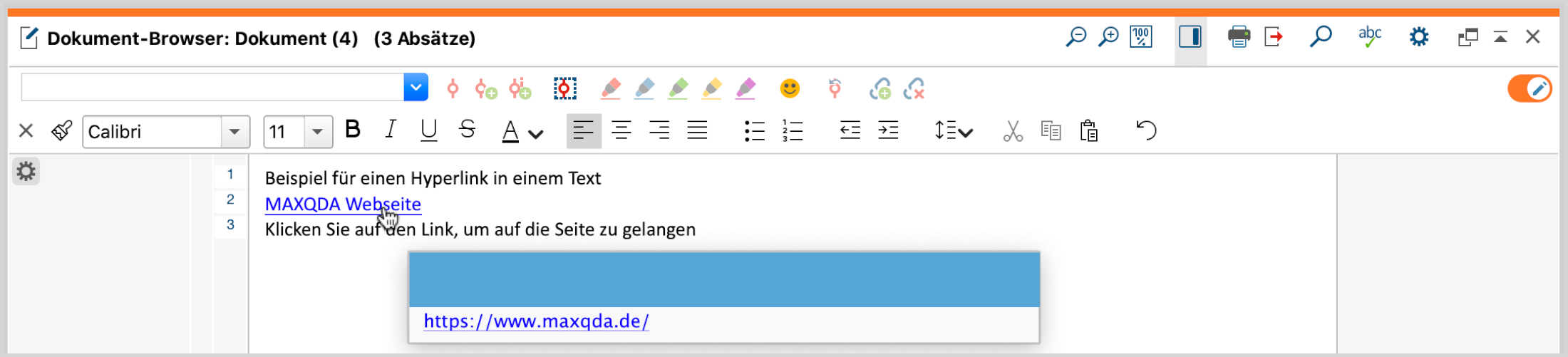
Weitere Hinweise finden Sie unter Links in MAXQDA.
